SolveigMM Video Splitter是一款好用的电脑视频编辑工具。使用SolveigMM Video Splitter可以剪辑电脑中的视频文件;
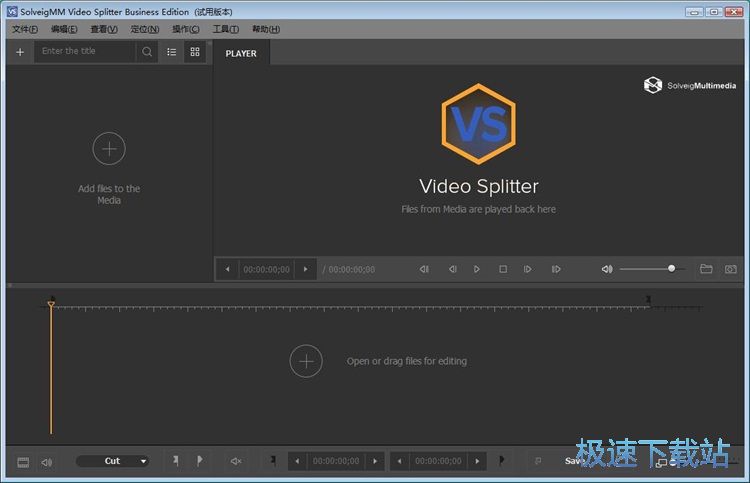
极速小编就给大家演示一下怎么使用SolveigMM Video Splitter进行视频剪辑吧。点击SolveigMM Video Splitter主界面菜单栏中的文件,在展开菜单中点击add media file添加多媒体文件,打开文件浏览窗口;
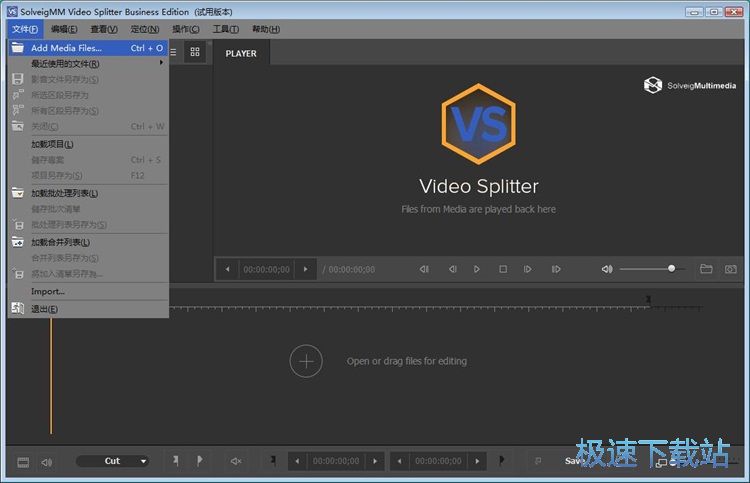
在文件浏览窗口中,根据视频文件的存放路径,找到文件夹中的视频文件。用鼠标点击选中视频文件后,点击打开,就可以开始将视频文件导入到SolveigMM Video Splitter中;
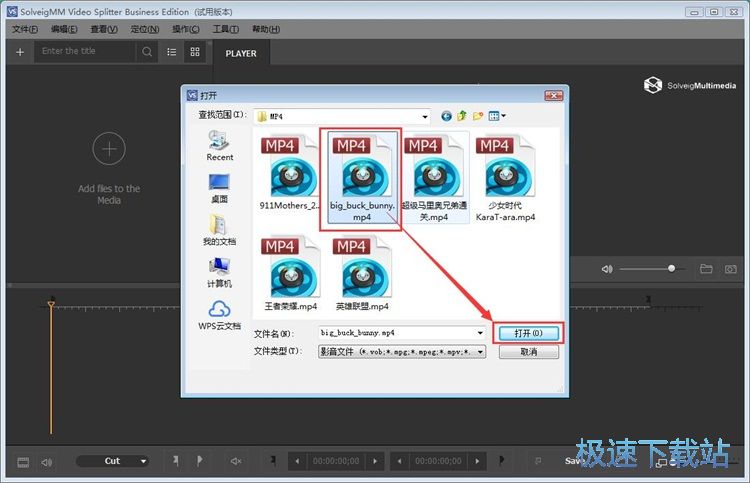
视频文件成功导入到SolveigMM Video Splitter中。我们就可以开始进行视频剪辑。用鼠标点击按住SolveigMM Video Splitter中的视频,然后将视频拖拽到视频剪切功能中;
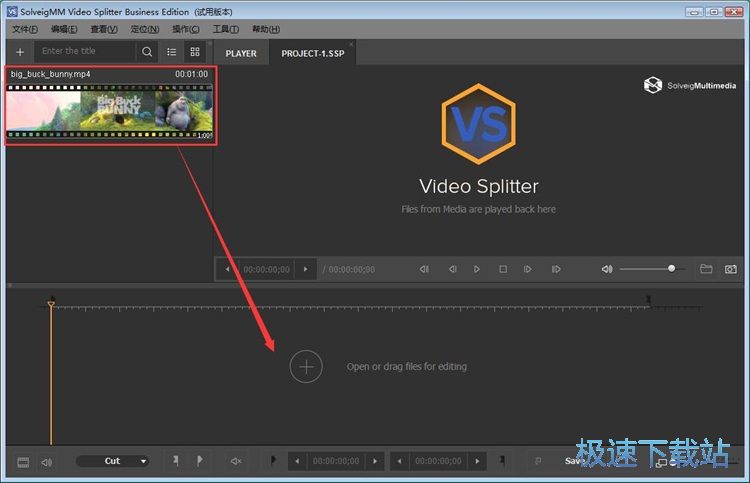
视频成功导入到和视频剪切功能中。我们就可以开始使用SolveigMM Video Splitter进行视频剪切了;
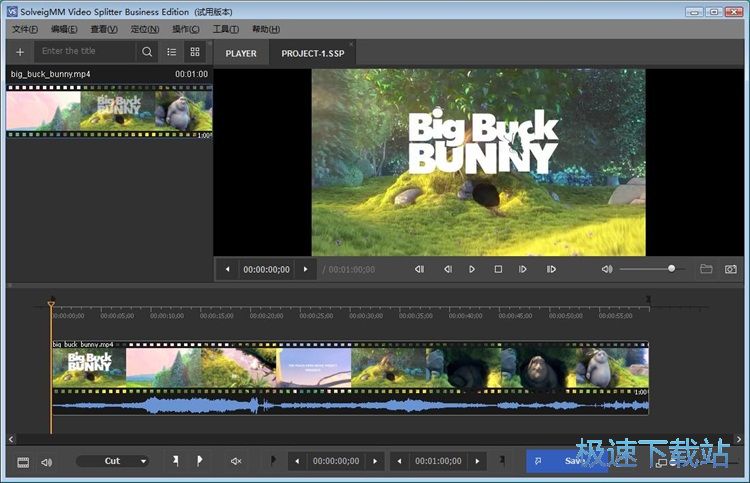
接下来我们点击SolveigMM Video Splitter视频剪切功能中的指定视频剪切开始位置设置按钮,就可以设置视频剪切起始位置;
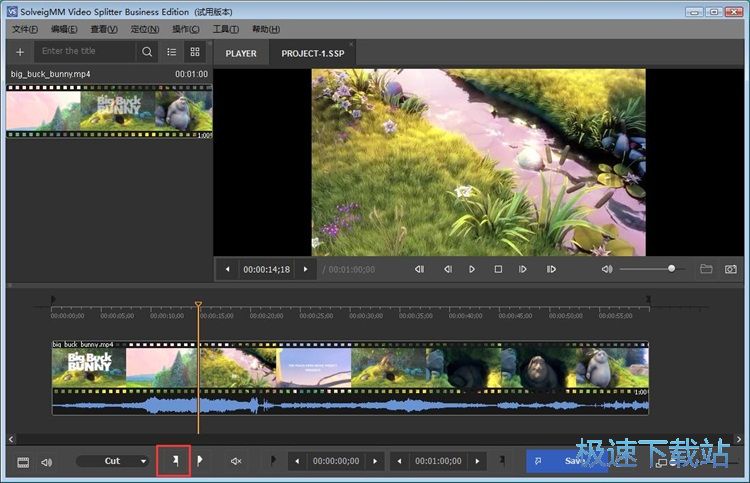
接下来我们点击视频剪切功能中的视频剪切结束位置,设置视频剪切结束位置;

视频剪切位置设置成功,我们接下来就可以开始将剪切得到的视频点击save保存,将视频保存到电脑文件夹中;

在视频文件另存为窗口中,点击打开想要用来保存剪切视频得到的文件夹。SolveigMM Video Splitter会自动对视频文件进行命名。点击保存,就可以开始将视频文件保存到文件夹中;
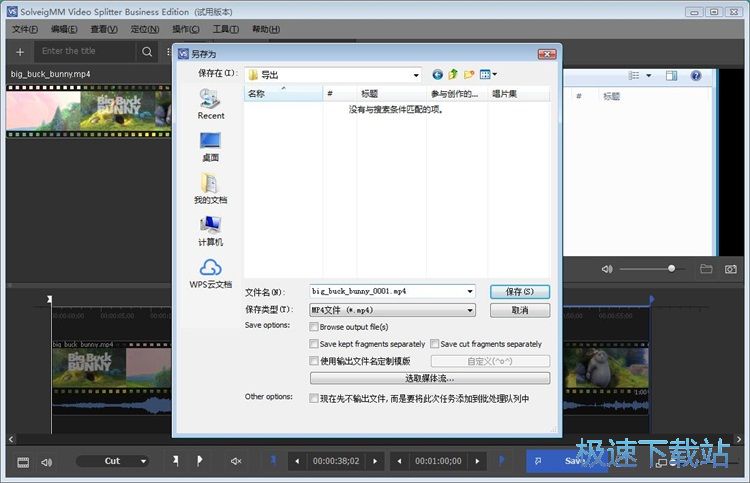
SolveigMM Video Splitter正在执行剪切任务。剪切视频需要一定的时间,请耐心等待视频剪切任务完成;
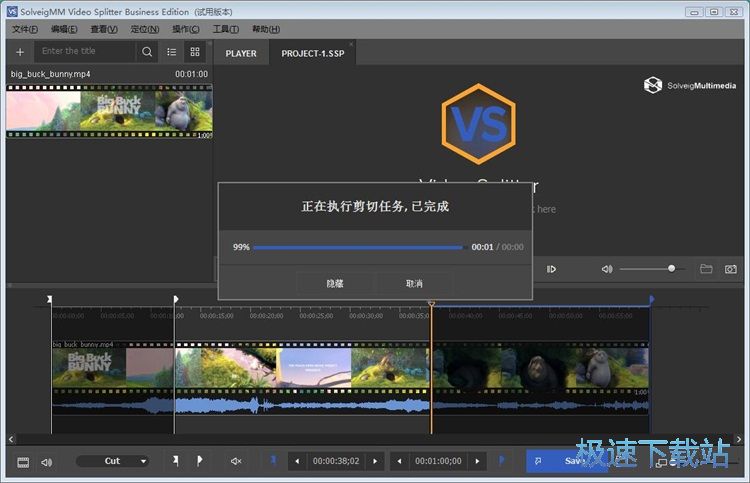
视频输出完成,接下来我们就可以打开视频输出文件夹,查看使用SolveigMM Video Splitter剪切得到的视频文件。
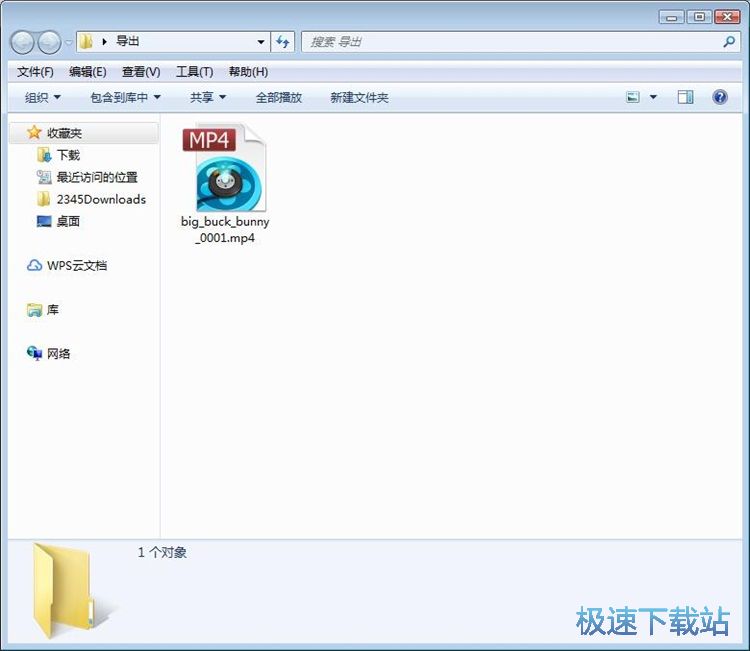
SolveigMM Video Splitter的使用方法就讲解到这里,希望对你们有帮助,感谢你对极速下载站的支持!